iPhone Face ID eller Touch ID fungerer ikke
 Oppdatert av Lisa Ou / 12. mars 2021 16:30
Oppdatert av Lisa Ou / 12. mars 2021 16:30Face ID er etterfølgeren av Touch ID, som lar deg autorisere handlingen for oppgaven, for eksempel å logge på iPhone, betale regningen og laste ned appen. Hva bør du gjøre hvis iPhone Face ID eller Touch ID ikke fungerer? Hvordan løse problemene uten å få tilgang til iPhone? Bare lær mer informasjon om løsningene fra artikkelen nå.
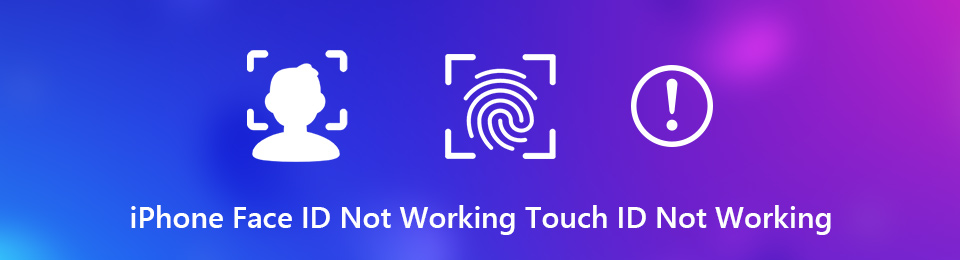

Guide List
FoneLab gjør det mulig å fikse iPhone / iPad / iPod fra DFU-modus, gjenopprettingsmodus, Apple-logo, hodetelefonmodus, etc. til normal tilstand uten tap av data.
- Løs deaktiverte iOS-systemproblemer.
- Pakk ut data fra deaktiverte iOS-enheter uten tap av data.
- Det er trygt og enkelt å bruke.
Del 1: 8 Vanlige måter å fikse iPhone Face ID eller Touch ID på
Enten Face ID eller Touch ID ikke fungerer på din iPhone, når du fremdeles har tilgang til iPhone, kan du finne de vanlige måtene å løse problemet på 8 med letthet som nedenfor.
Vei 1: Oppdater iOS av din iPhone
Når din Face ID eller Touch ID ikke fungerer, kan du sjekke om det er noen oppdatering for iOS-versjonen for å fikse programvarefeilene og optimalisere funksjonene.
Trinn 1Gå til innstillinger > general > programvare~~POS=TRUNC for å sjekke om det er en ny oppdatering.
Trinn 2Klikk Last ned og installer knappen under den nye versjonen av iOS og følg instruksjonene på skjermen for å få den.
Trinn 3Når iPhone starter på nytt, skriver du inn PIN-koden for å få tilgang til enheten din. Etter det kan du teste din Face ID eller Touch ID.

Måte 2: Kontroller innstillinger for Face ID / Touch ID
De feilaktige innstillingene kan være ansvarlige for at Face ID eller Touch ID ikke fungerer på din iPhone. Bare sjekk innstillingen for å sikre at alt er riktig konfigurert.
Trinn 1Gå til innstillinger på din iPhone, bla nedover for å finne Face ID & Passcode alternativ eller Trykk på ID og passord alternativet.
Trinn 2Forsikre deg om at autorisasjonen er aktivert, for eksempel BRUK TOUCH ID FOR: alternativet for å fikse Face ID som ikke fungerer på din iPhone.
Trinn 3Deaktiver Krev oppmerksomhet for Face ID alternativ eller Oppmerksomhet Bevisste funksjoner er en annen metode du kan ta i betraktning.
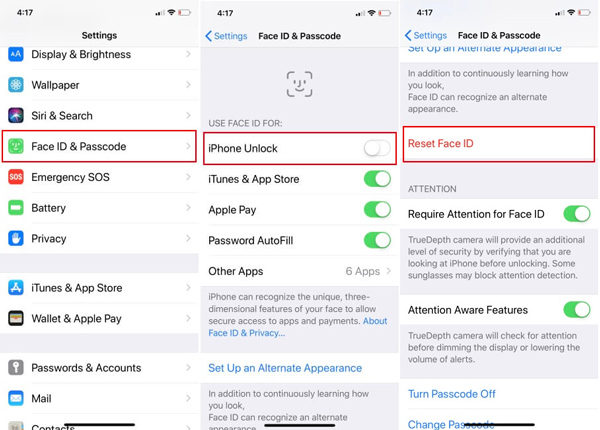
Måte 3: Deaktiver og aktiver deretter Face / Touch ID igjen
Når Touch ID-en din blir sittende fast, kan du slå av eller til og med tilbakestille Touch ID på iPhone for å fikse Touch ID som ikke fungerer på iPhone. Bare lær mer om prosessen som nedenfor.
Trinn 1Gå til Face ID eller Touch ID-innstillingsskjermen i innstillinger app.
Trinn 2Slå av iPhone Lås opp alternativet for å deaktivere autorisasjonen.
Trinn 3Noen sekunder senere, slå på Face ID or berøre ID en gang til.
Merk: Hvis Face ID eller Touch ID ikke fungerer på en bestemt app, for eksempel Apple Pay, kan du håndtere den separat.
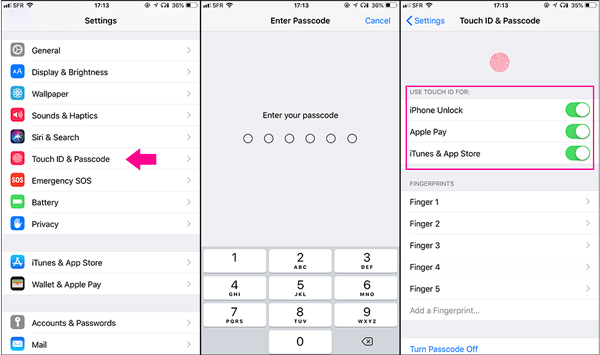
Måte 4: Start iPhone på nytt
For å fikse at din iPhone Face ID / Touch ID ikke fungerer, kan du også starte iPhone 11 / XR / X på nytt. Det skal være en effektiv metode for å fikse de fleste problemene på iPhone-en din.
Trinn 1Trykk og slipp volum opp og følg den samme prosessen for volum ned knapp.
Trinn 2Trykk og hold side Power -knappen til Apple-logoen ser ut til å starte iPhone på nytt.
Trinn 3Bare vent i ytterligere 15 sekunder for å slå iPhone på igjen. Bruk passordet for å låse opp iPhone og prøv Face ID eller Touch ID.

Måte 5: Legg til et alternativt utseende
Noen ganger kan ikke iPhone bare gjenkjenne ansiktet eller fingeravtrykket ditt. Du kan legge til en alternativ autorisasjon for å fikse Face ID eller Touch ID som ikke fungerer. Her er den detaljerte prosessen Sett opp alternativt utseende.
Trinn 1Forsikre deg om at du allerede har konfigurert Face ID for deg selv. Du kan ta turen til innstillinger > Face ID & Passcode.
Trinn 2Trykk på Sett opp et alternativt utseende alternativ. Trykk på Kom i gang for å begynne å sette den nye Face ID.
Merk: Hvis du vil legge til en alternativ Touch ID, går du til innstillinger > Trykk på ID og passord og trykk Legg til et fingeravtrykk.
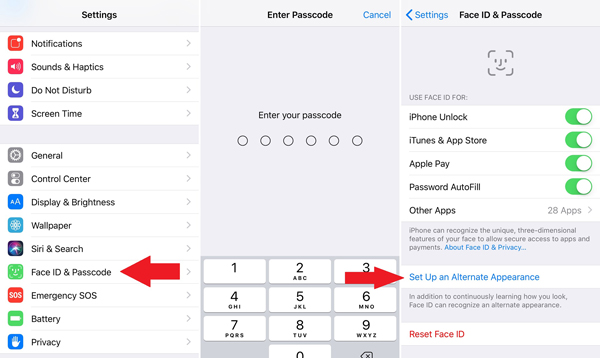
Måte 6: Tilbakestill Face ID / Touch ID
Når du tilbakestiller Face ID eller Touch ID, vil den utslette alle de eksisterende matematiske representasjonene av ansiktet ditt for å fikse Face ID som ikke fungerer eller Touch ID som ikke fungerer.
Trinn 1Gå til innstillinger på din iPhone. Velg Face ID & Passcode og trykk på Tilbakestill Face ID alternativet.
Trinn 2Trykk så på Sett opp ansiktsgjenkjenningen en gang til. Når alt er gjort, kan du begynne å bruke det som vanlig.

Måte 7: Sørg for at du direkte møter TrueDepth
Face ID er avhengig av TrueDepth-kameraet for å skanne ansiktet ditt og sammenligne det med Face ID. Hvis du står i feil retning, kan det hende at Face ID ikke fungerer fordi du ikke kan gjenkjenne ansiktet ditt. Du bør bedre plassere ansiktet ditt rett foran iPhone-ens TrueDepth-kamera. I tillegg tar du av solbriller og annet tilbehør som tilslører ansiktet ditt.
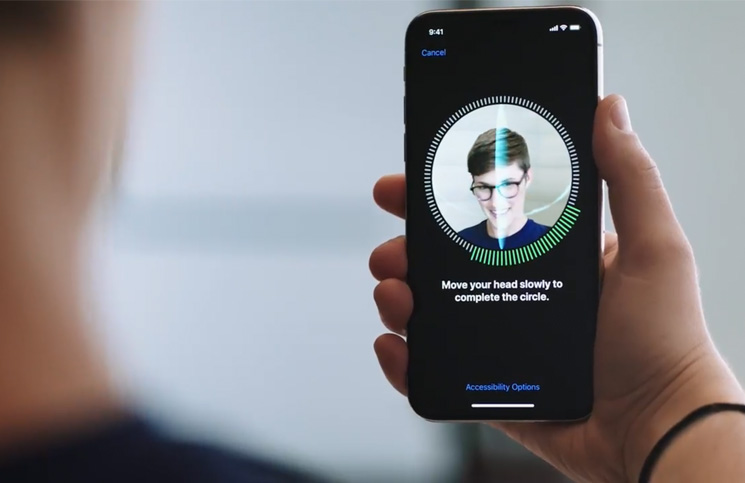
Måte 8: Tilbakestill iPhone under Innstillinger
Når du tilbakestiller iPhone-enheten, blir den produsert til å fikse Face ID eller Touch ID som ikke fungerer. Den vil fjerne alle dataene på iPhone, som du bør lage en sikkerhetskopi for iPhone på forhånd.
Trinn 1naviger til innstillinger > general > Tilbakestill for å fjerne alt innhold og innstillinger på din iPhone.
Trinn 2Velg Slett alt innhold og alle innstillinger, skriv inn passordet og begynn å tilbakestille iPhone.
Trinn 3Når iPhone starter på nytt, kan du konfigurere den som en ny enhet, inkludert Face ID eller Touch ID.

Del 2: Den ultimate måten å fikse iPhone Face ID eller Touch ID
Hva bør du gjøre hvis du sitter fast i Face ID på iPhone-en din? Hvis du ikke har tilgang til iPhone, FoneLab iOS System Recovery er en profesjonell måte å løse forskjellige programvareproblemer som fører til at Face ID eller Touch ID ikke fungerer på din iPhone. Videre lar den deg løse de relaterte problemene uten tap av data.
- Fix Face ID eller Touch ID slutter å fungere på din iPhone.
- Reparer iPhone i gjenopprettingsmodus eller DFU-modus.
- Installer de nyeste iOS- eller nedgraderingssystemene.
- Beskytt alle data og innstillinger på iPhone mot å skade.
- Støtt alle iPhone som kjører iOS 13 / 12 / 11 eller tidligere.
FoneLab gjør det mulig å fikse iPhone / iPad / iPod fra DFU-modus, gjenopprettingsmodus, Apple-logo, hodetelefonmodus, etc. til normal tilstand uten tap av data.
- Løs deaktiverte iOS-systemproblemer.
- Pakk ut data fra deaktiverte iOS-enheter uten tap av data.
- Det er trygt og enkelt å bruke.
Hvordan fikse iPhone Face ID eller Touch ID fungerer ikke
Trinn 1Installer iOS System Recovery
Når Face Face eller Touch ID ikke fungerer, kan du laste ned og installere iOS System Recovery på datamaskinen din. Koble iPhone til datamaskinen via den originale USB-kabelen. Den vil oppdage iPhone-en din automatisk.

Trinn 2Fix iPhone Face ID med ett klikk
Klikk på Start -knappen i hjemmegrensesnittet, velg Standard modus or Avansert modus basert på situasjonen din. Last ned tilsvarende firmware. Når det er gjort, vil programvaren reparere iPhone-en din automatisk.

konklusjonen
Denne artikkelen deler metodene for hvordan du fikser Face ID eller Touch ID fungerer ikke på iPhone. Løsningene er enkle å utføre, og du kan følge guiden for å fullføre oppgaven med letthet. FoneLab iOS System Recovery er det enkleste alternativet for å bli kvitt problemene med letthet.
FoneLab gjør det mulig å fikse iPhone / iPad / iPod fra DFU-modus, gjenopprettingsmodus, Apple-logo, hodetelefonmodus, etc. til normal tilstand uten tap av data.
- Løs deaktiverte iOS-systemproblemer.
- Pakk ut data fra deaktiverte iOS-enheter uten tap av data.
- Det er trygt og enkelt å bruke.
